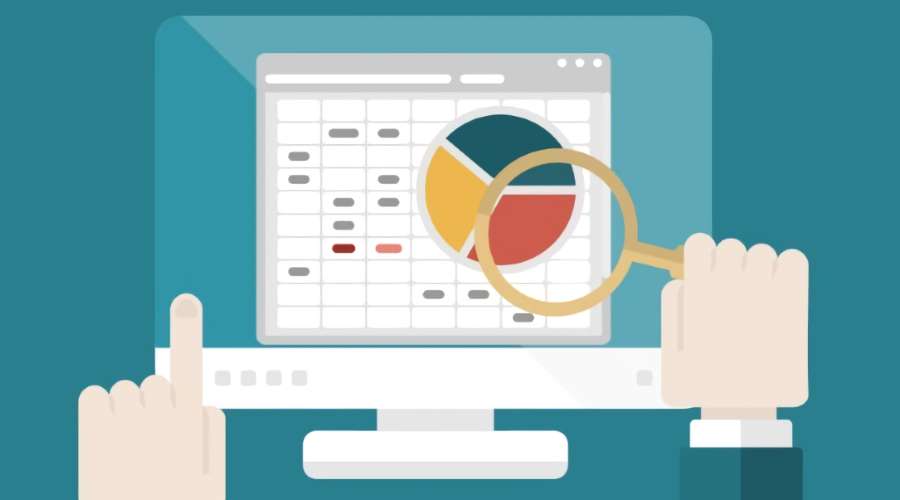K nástroji Server Manager jsme se okrajově dostali už v první části našeho miniseriálu. Dnes navážeme a podíváme se, co nám vlastně Server Manager umožňuje.
Jestli jste někdy pracovali s Windows Server 2008 R2, k práci s nástrojem Server Manager jste se možná dostali – a velmi rychle od ní utekli. Novější verze 2012 však přišla s mnoha vylepšeními, která použitelnost tohoto komplexního konfiguračního nástroje posunují do reálné úrovně a my jako uživatelé tak můžeme snadno celý systém spravovat z jednoho místa.
Pojďme si alespoň ve stručnosti říci, co vlastně Server Manager umožňuje a k čemu nám je.
Můžeme s ním například:
- provádět nastavení vzdáleného přístupu (viz minulý díl),
- obsluhovat Windows Firewall,
- sledovat stav serveru a identifikovat kritické stavy,
- spouštět nástroje jako Windows PowerShell nebo MMC,
- restartovat server a mnoho dalšího.
První věcí, kterou doporučuji uživatelům nového Windows serveru, je provést kontrolu dostupností aktualizací. Instalovat nové aktualizace bychom měli jednak bezprostředně po spuštění nového serveru, ale také zajistit jejich následnou pravidelnou instalaci, a to co nejdříve po vydání nových aktualizací. Níže si ukážeme jak na to.
Další nezbytnou úpravou v této oblasti, je konfigurace automatických aktualizací tak, aby se aktualizace stahovaly automaticky ovšem instalace a s ní spojený restart se prováděl až na váš pokyn. Důvod je zřejmý. Jestliže na serveru provozujete něco, co vyžaduje jeho neustálý běh, opravdu nebudete mít zájem na automatických restartech, které jsou s instalací automatických aktualizací spojené. Ve výchozím stavu jsou však automatické aktualizace zapnuté, protože primárním cílem by mělo být udržení serveru v bezpečném a aktuálním stavu. Myslete tedy na to, že v případě vypnutí automatických aktualizací je nezbytné pravidelně sledovat stav serveru a aktualizace instalovat ručně!
Jak tedy nastavit automatické aktualizace a provést manuální kontrolu dostupných aktualizací?
1. Nejprve spustíme nástroj Server Manager, jehož ikonka je umístěna v levé části spodního panelu.

2. Zde vybereme v menu položku Local Server.

3. V pravé části (Properties) pak vybereme Windows Update a klikneme na odkaz.

4. Nejprve zkontrolujeme dostupné aktualizace. Klikneme tedy na nabídku Check for Updates v levé části obrazovky a provedeme vyhledání aktuálních aktualizací. Jestliže jsou nové updaty dostupné, systém nám nabídne jejich instalaci.

5. Dále nastavíme automatické aktualizace tak, aby se samy stahovaly, ale s instalací čekaly na náš pokyn. Opět tedy ze Server Manageru zvolíme Windows Update a zde, v nabídce, která se objeví, zvolíme Download updates but let me choose whether to install them.

Podobným způsobem, jakým jsme upravili automatické aktualizace, pak můžeme pracovat i s dalšími položkami ze Server Manageru. Jeho nespornou výhodou se tak stává přehlednost – vše máme na jednom místě a s podobným systémem ovládání.
V rychlosti se alespoň podívejme, jaké novinky vlastně Server Manager pro Windows Server 2012 přináší oproti starší verzi 2008.
Čistě pro zajímavost si uveďme, že zajímavou a vítanou změnou je možnost správy více serverů z jednoho rozhraní. Tzv. multi-server management je jednou z klíčových novinek, které nová verze Server Manageru přináší a v případě, že provozujete více virtuálních serverů s tímto systémem, můžete je snadno všechny spravovat z jednoho centrálního bodu. Stačí kliknout na odkaz Add other servers to manage a vyplnit příslušné údaje vzdáleného serveru.
S tím souvisí i kategorizace serverů ve skupinách. Jestliže například provozujete deset virtuálních serverů, můžete si vytvořit různé skupiny (např. 3+3+4 servery) a pro každou definovat jiný administrační úkon, který se ihned provede na všech server, jež jsou v dané skupině členy. Vytvoření skupiny provedete přes odkaz Create a server group.
Tyto pokročilé aspekty z oblasti multi-server managementu zde však nebudeme dále rozebírat. V případě zájmu je možné se o nich více dozvědět z oficiální dokumentace nebo specializovaných manuálů.
Samozřejmě můžete sledovat i logy – ať už pro lokální server nebo i pro ty další, které máte připojené v rámci multi-server managementu. Veškeré logy jsou přístupné v sekci Events, která se nachází ve spodní části obrazovky (v sekci Local Server nebo All Servers). Zde je možné logy dále filtrovat a prohlížet.

Server Manager je vaším nejsilnějším nástrojem pro práci s novým systémem. Umožní vám proniknout mu pod kůži a nastavit vše potřebné přesně s ohledem na vaše potřeby.
Autor: Jirka Dvořák